Entrar/Criar Conta
Desvendando o Canva
Página Inicial
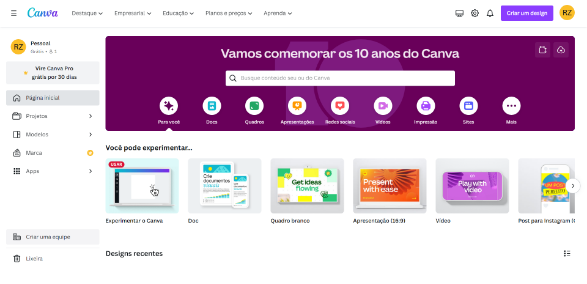
- Uma vez logado, você verá uma página inicial repleta de opções de design, desde postagens de mídia social até apresentações, cartões e outros formatos.
Escolha um Modelo ou Crie do Zero
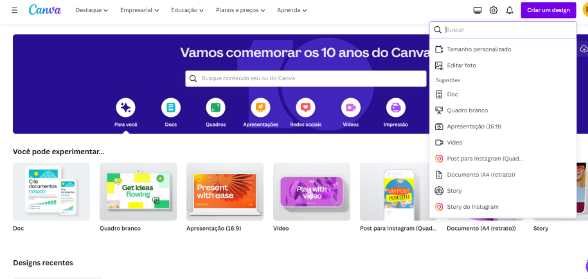
- Você pode escolher entre os milhares de modelos pré-fabricados disponíveis para diversas categorias.
- Se você preferir começar do zero, clique em "Design personalizado" e insira as dimensões desejadas para o seu design.
Interface de Design
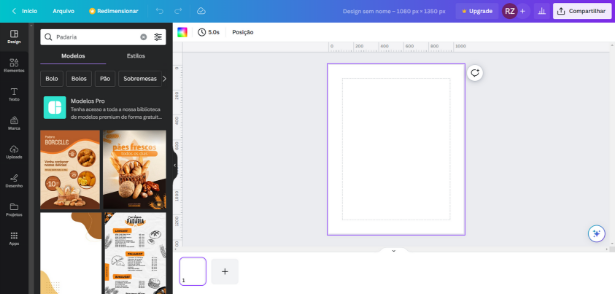
- Depois de escolher um modelo ou iniciar um design personalizado, você será direcionado para a interface de design.
- À esquerda, você verá várias ferramentas e recursos, como modelos, elementos, texto, músicas, vídeos, fundos, etc. Clique em qualquer uma dessas categorias para explorar e adicionar ao seu design.
Adicione Elementos ao seu Design
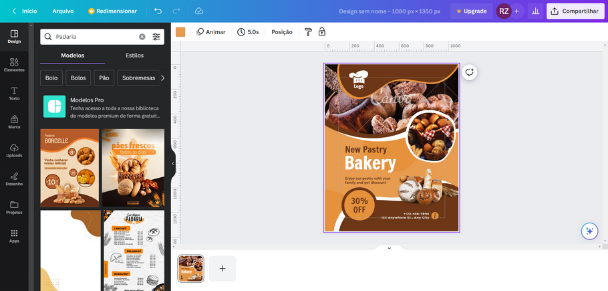
- Arraste e solte os elementos desejados no espaço do design.
- Você pode ajustar a posição, o tamanho, a cor e outros atributos dos elementos adicionados.
Textos
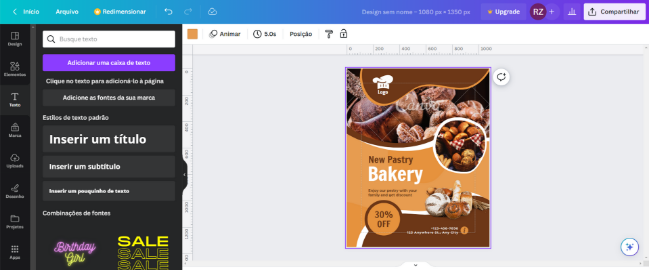
- Para adicionar texto, clique na ferramenta "Texto" à esquerda. Você pode escolher entre diferentes estilos de fonte, alterar o tamanho, a cor, o alinhamento, etc.
Upload
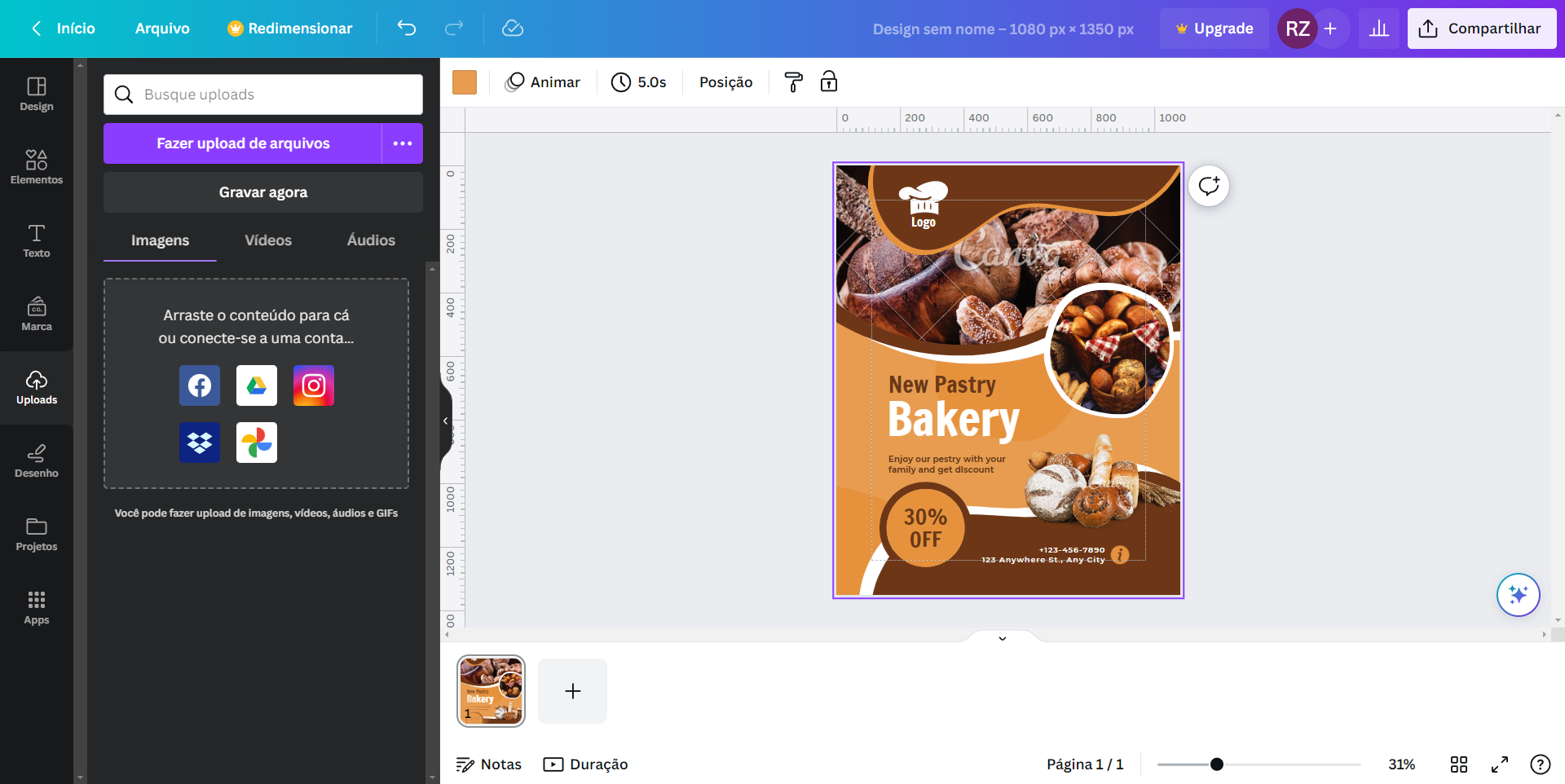
- Se você quiser usar suas próprias imagens ou gráficos, clique na opção "Uploads" à esquerda e depois em "Faça upload de uma imagem ou vídeo". Depois de carregar seus arquivos, você pode arrastá-los e soltá-los em seu design.
Salvando e Baixando
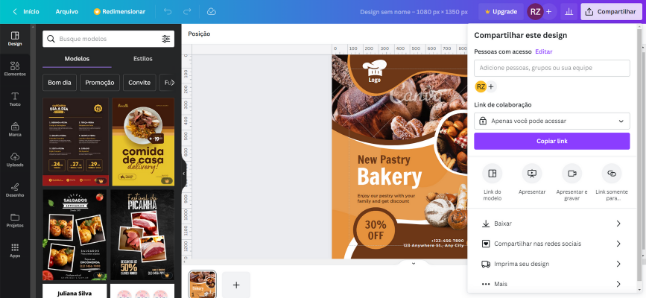
- O Canva salva automaticamente seu trabalho enquanto você edita. No entanto, para baixar ou compartilhar seu design, clique no botão "Baixar" no canto superior direito. Selecione o formato desejado e clique em "Baixar".
Compartilhando
- Se você quiser compartilhar seu design diretamente de Canva, clique em "Compartilhar" no canto superior direito e siga as opções fornecidas.
Finalização
Uma vez que você esteja satisfeito com seu design, lembre-se de fechar a guia ou sair para voltar à página inicial.
A ferramenta é muito intuitiva, por isso, brinque e explore todas as opções para se familiarizar com elas. Boa sorte com seus designs!

Este artigo pertence ao Curso Básico de Canva
Curso GRÁTIS sem mensalidade, sem taxa de matrícula.COMENTÁRIOS
5.0
12.743 AvaliaçõesBom
Bom curso de forma simples, clara e objetiva. Pra quem quer aprender trabalhar com a ferramenta para aprender a trabalhar com design grafico. Recomendo.
Gosto do curso.
Estudar é um caminho sem fim
Achei didático, muito claro, informações importantes apresentadas de uma forma de fácil entendimento.

gostei do curso, foi satisfatório!
Bom
Foi muito bom esse curso coloquei em pratica o que aprendi nesse curso do curso básico do Canva e estou aprendendo fazer vários banner, e outras coisas mais .Valeu a pena curso .
Bom curso de forma simples, clara e objetiva. Pra quem quer aprender trabalhar com a ferramenta para aprender a trabalhar com design grafico. Recomendo.
Muito bom
Gosto do curso.
muito bom o curso , parabéns
Estudar é um caminho sem fim
Um projeto ótimo
Achei didático, muito claro, informações importantes apresentadas de uma forma de fácil entendimento.